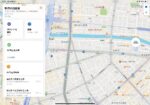ゲームバーの録画が画面真っ黒になる場合の対策
Netflixなど有料動画配信サービスのダウンロード機能は一時的なもので、視聴期間を過ぎると自動削除されてしまいます。そんな不満を解決する常套手段が「デスクトップキャプチャ」です。しかもWindowsユーザーなら、専用のソフトは不要。Windows標準のキャプチャ機能「ゲームバー」を使うことで簡単に動画が録画できてしまいます。
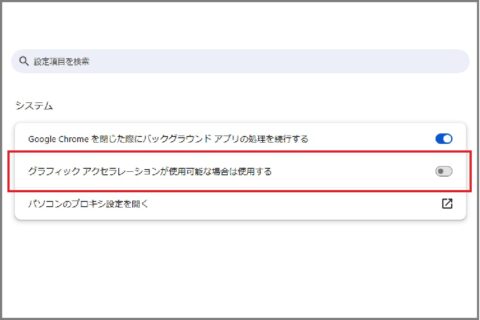
ゲームバーのキャプチャはMP4で保存
2012年に改正された著作権法では「コピーガード解除による複製」が制限されています。このため、合法的に動画を保存するテクニックとして知られているのが「デスクトップキャプチャ」です。
デスクトップキャプチャとは、動画が再生されているデスクトップ画面を画像として連続撮影して、動画として保存するテクニック。コピーガードを解除して動画をダウンロードしてはいないため、合法的に動画を録画できるといわれています。
デスクトップキャプチャは、再生しながら録画することになるため「録画時間=再生時間」ということ。なお、Windows標準機能「ゲームバー」でのキャプチャはMP4形式で保存されます。
ゲームバーで録画できない場合の設定
Windows標準機能「ゲームバー」でデスクトップキャプチャする方法は、まず「Windows」+「G」キーでゲームバーを起動。録画したい動画を再生する準備ができたら「Windows」+「Alt」+「R」キーで画面録画をスタートさせます。
ただし、再生するブラウザや利用する動画配信サービスによっては、ゲームバーでキャプチャしても画面が真っ黒になって録画できない場合があります。
ここでChromeを使っている場合は、設定の「システム」→「グラフィックアクセラレーションが使用可能な場合は使用する」をオフにすることで、映像が録画されるようになるのです。
The following two tabs change content below.


ラジオライフ編集部
ラジオライフ編集部 : 三才ブックス
モノ・コトのカラクリを解明する月刊誌『ラジオライフ』は、ディープな情報を追求するアキバ系電脳マガジンです。
■編集部ブログはこちら→https://www.sansaibooks.co.jp/category/rl
最新記事 by ラジオライフ編集部 (全て見る)
- 近づかれてもバレない準本物タイプのダミーカメラ - 2026年1月7日
- 厳罰化されたスマホながら運転の判定基準とは? - 2026年1月7日
- エアコン管理者モードで室外機音はセーブできる - 2026年1月7日
- 自転車盗難されてもスマートタグで行方を追える - 2026年1月6日
- 道路の積雪状況は国交省ライブカメラ映像を活用 - 2026年1月6日
この記事にコメントする
あわせて読みたい記事
関連する記事は見当たりません。